実際のツールの利用方法について順番に解説していきます。
まだ初期設定がお済みでない場合は、下記記事を参考に設定を完了してください。
まず最初に解説する機能が、youtube検索機能になります。
目次
バズ企画抽出機能について
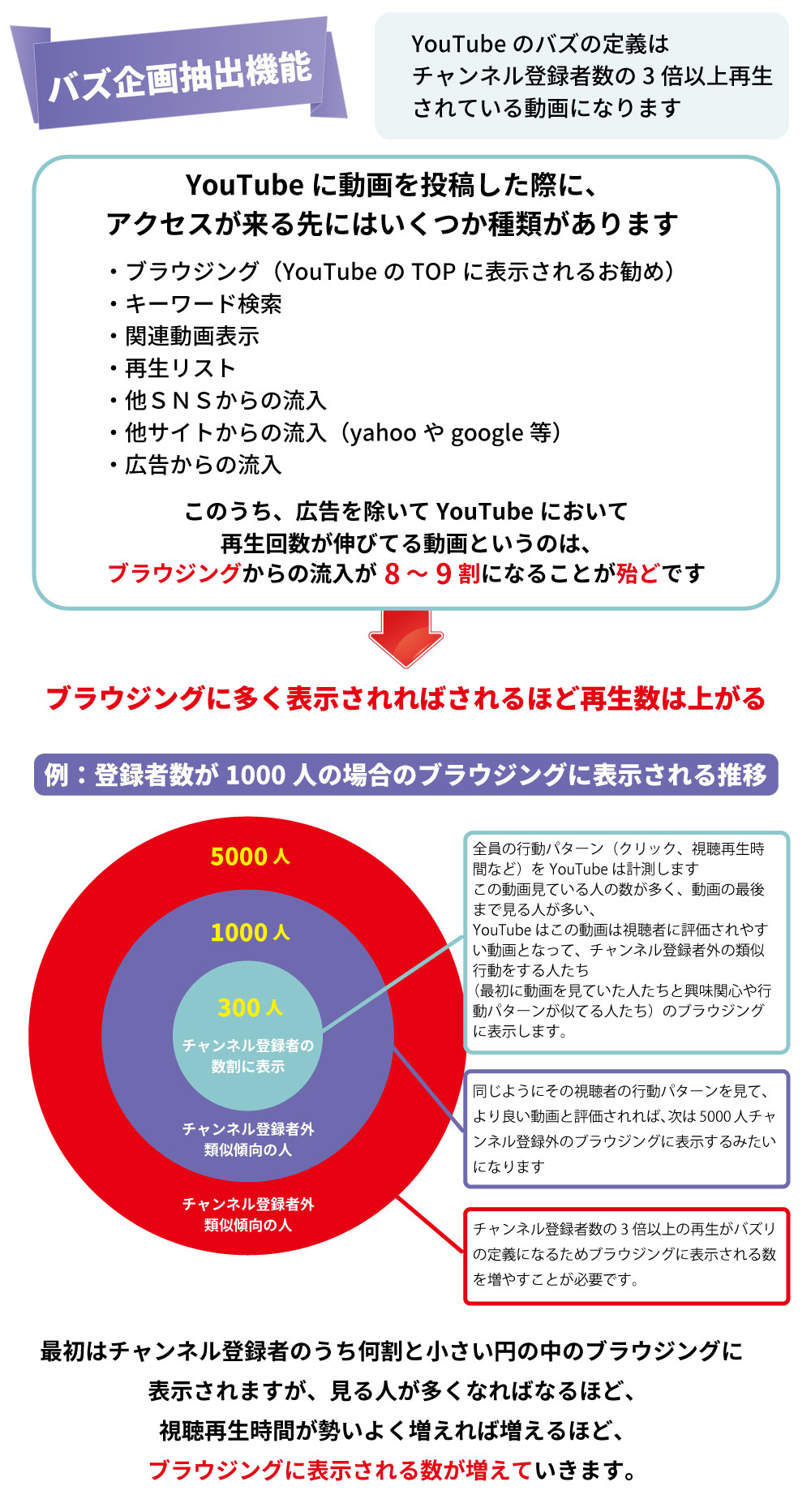
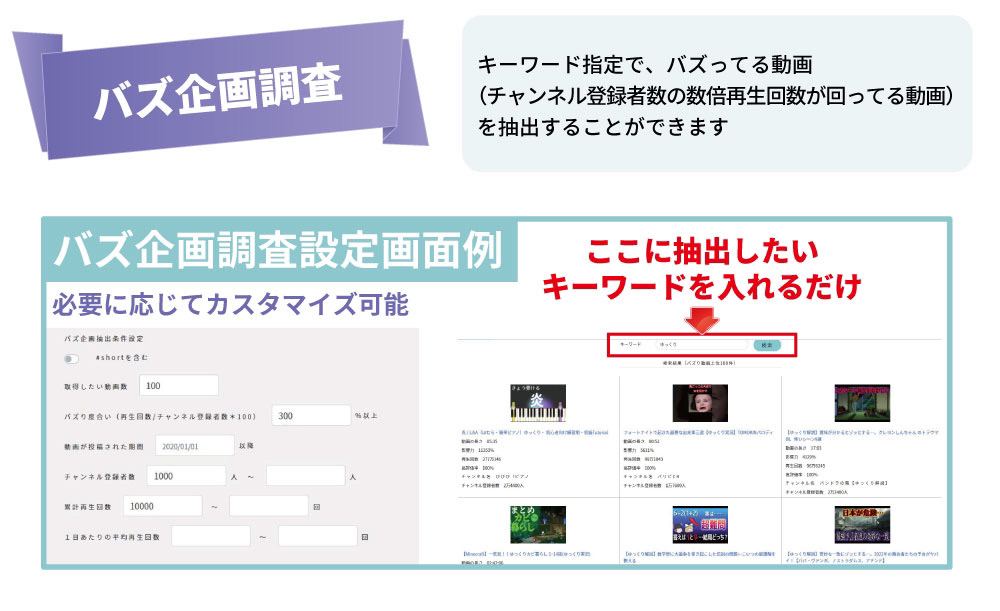
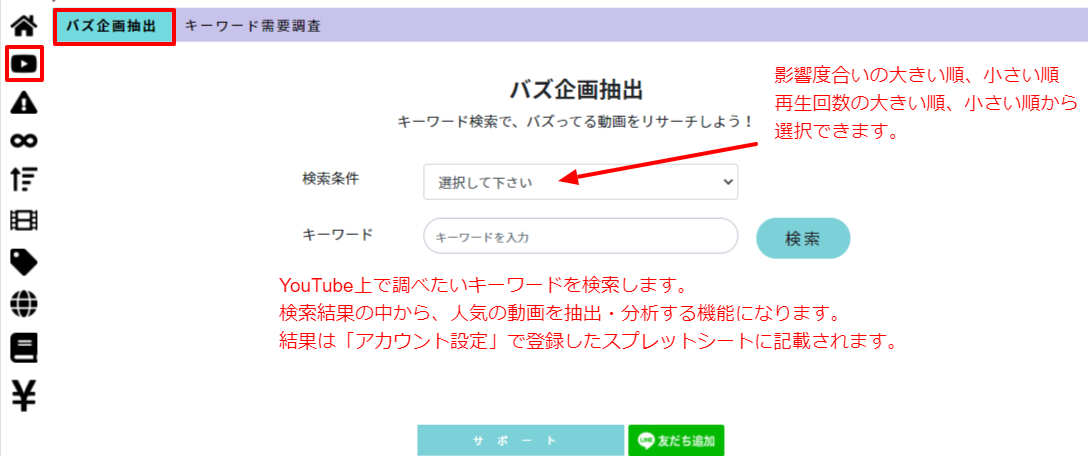
実際にここで指定したKWの検索結果を、設定で登録したスプレッドシートに反映させる形になります。実際に取得に成功すると以下のように反映されます。
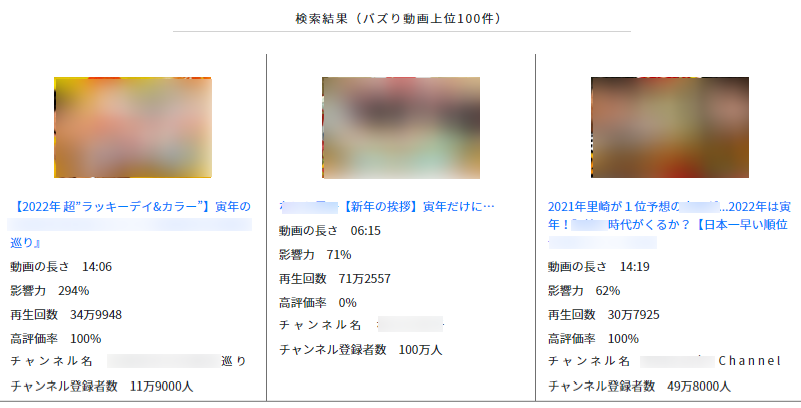 1.タイトル
1.タイトル
2.動画の長さ
3.影響力
4.再生回数
5.高評価率
6.チャンネル名
7.登録者数
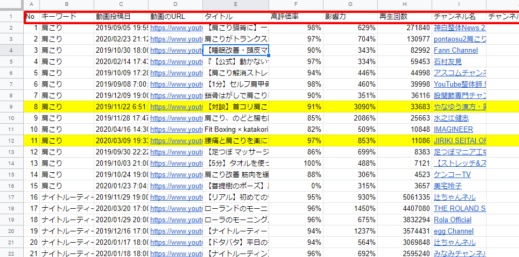
ツール内表示の内容に加えて
1.指定キーワード
2.動画投稿日
3.チャンネル名(トップページへのリンク付き)
4.チャンネル開設日
5.何日前(動画投稿されてから何日経過したか)
6.一日当たり平均視聴再生数(動画投稿日からdata取得日までの1日あたりの平均視聴再生回数)
APIの利用上限がございますので、1日あたり調べられる単語の上限が決まっております。
そのため、キーワードを入れても検索結果が出なくなった場合には、一日空けてからご利用ください。
1日あたりの検索上限は、毎日0:00時にリセットします。
スプレットシートへ保存した場合
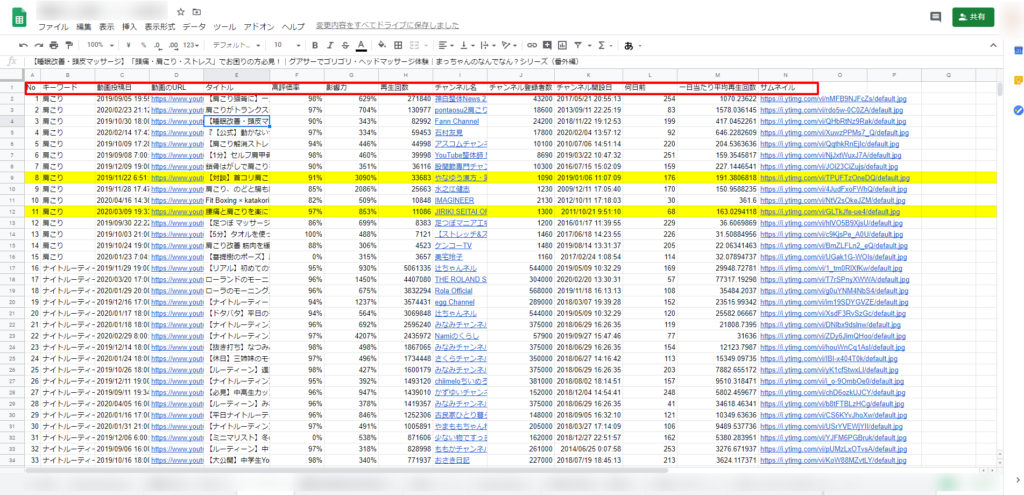
これらのデーターを、KW指定して検索することで取得が可能になります
必要な設定が終わった後は、実際に取得してくる動画の範囲を、同じ設定画面で指定すれば、より絞り込んだdataを取得できます。
ツール内表示した場合
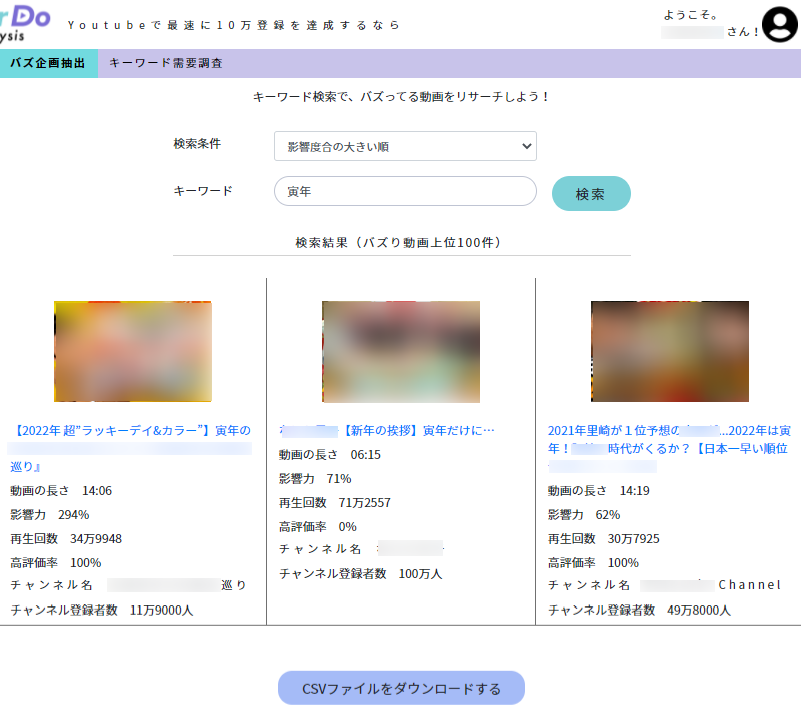
検索ボックスの下に抽出結果が表示されます。
スプレットシートへ保存した場合と比べ、より視覚的に結果を確認頂けます。より詳細なデータを取得したい・検索結果を保存したい場合はスプレットシートへの保存を勧めます。
2動画の長さ
3影響力(再生回数/チャンネル登録者数*100)
4再生回数
5高評価率
6チャンネル名
7チャンネル登録者数
(検索結果の詳細についてはこちら(抽出データについて)を参照下さい。)
「CSVファイルをダウンロードする」を押すと、ツール内に表示した情報をエクセルファイルでダウンロード出来ます。

抽出内容の設定
設定画面での条件指定の機能は以下の画像の通りです。
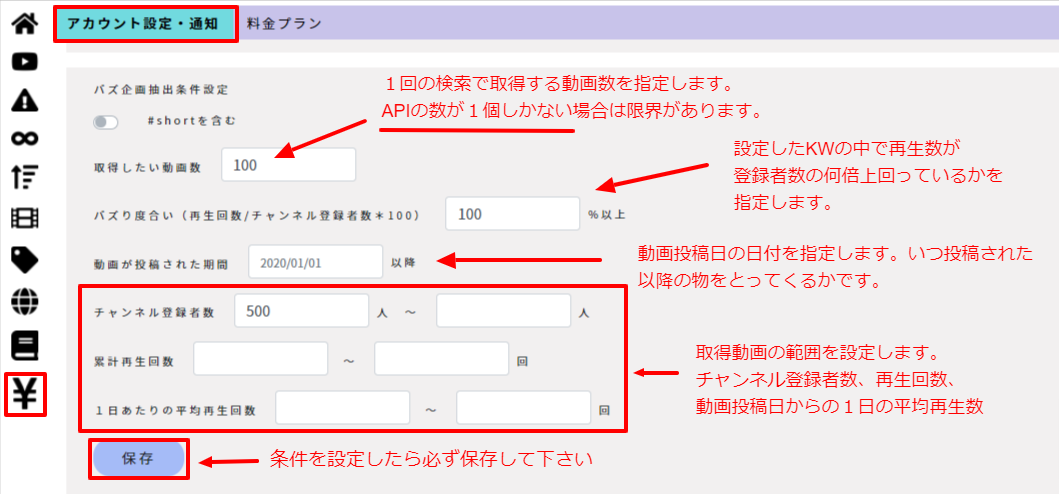
最初にをお読みください。反映されない場合によくある間違いが、URLの間違い、シート名義の間違い、編集権限を全員に許可してない、youtubeAPIの設定ミスになります。
抽出データについて
検索条件(再生回数/チャンネル登録者数*100)
チャンネル登録者数の何倍再生されている動画を、指定するためのものになります。
スプレッドシート上では、「影響力」という欄に表示されます。
動画の取得数
一回の検索で何個まで動画を取ってくるかの指定になります。
設定画面上でのyoutubeAPIキーの数によって1日でとれる最大数が変わります。
条件を絞り込めば絞り込むほど取得数が下がりますので、
ここの数は少ない場合と多い場合でとれる数は変わらなくなってきます。
現在、youtube側の取得の許可申請中です
日付
動画投稿日が何日以降のものを取ってくるかを指定します。
1ヵ月前のものから調べたい場合は、動画検索日の1ヵ月前の日付を指定頂ければOKという形です。
チャンネル登録者数
実際に取得してくる動画について、チャンネル登録者数での絞り込みを行います。
例えば、ここで10万登録以上とした場合、ほかの条件を満たしていても、10万登録以上のチャンネルに投稿されている動画しか取得してきません。
再生回数
こちらも実際に取得してくる動画についての絞り込み条件になります。
回数で指定して条件を満たさないものは取得してきません。
1日あたりの平均視聴再生数
こちらも実際に取得してくる動画についての絞り込み条件になります。
回数で指定して条件を満たさないものは取得してきません。
検索結果 表示方法の選択
検索結果の表示方法は「アカウント通知設定」の「アカウント設定・通知」にスプレットシートの設定がありますので、検索前に設定をして下さい。
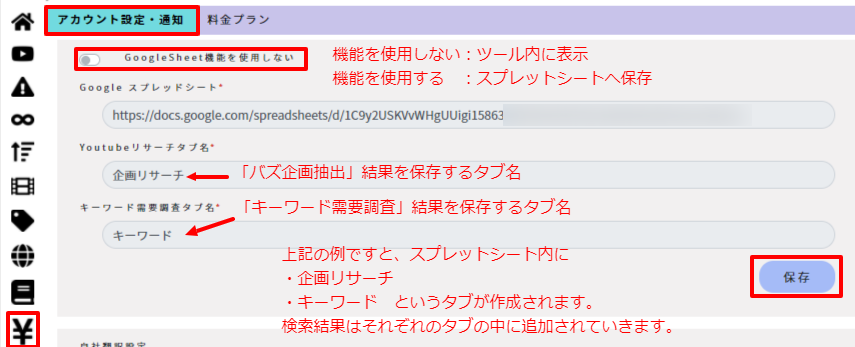



1キーワード
2動画投稿日
3youtube上の動画のURL
4タイトル
5高評価率
6影響力(再生回数/チャンネル登録者数*100)
7再生回数
8チャンネル名(トップページへのリンク付き)
9チャンネル登録者数
10チャンネル開設日
11何日前(動画投稿されてから何日経過したか)
12一日当たり平均視聴再生数(動画投稿日からdata取得日までの1日あたりの平均視聴再生回数)